电话号码配对苹果手机怎么设置 设置苹果双卡手机的默认拨号号码的步骤
在如今的通信时代,手机已经成为人们生活中不可或缺的工具之一,而苹果手机作为其中的佼佼者,无论是外观设计还是功能性能都备受追捧。对于使用双卡功能的苹果手机用户来说,如何设置默认的拨号号码却是一个值得关注的问题。在本文中将为大家详细介绍设置苹果双卡手机默认拨号号码的步骤,帮助大家更好地使用和管理自己的手机。
设置苹果双卡手机的默认拨号号码的步骤
具体步骤:
1.需要在iPhone手机上打开“设置”。
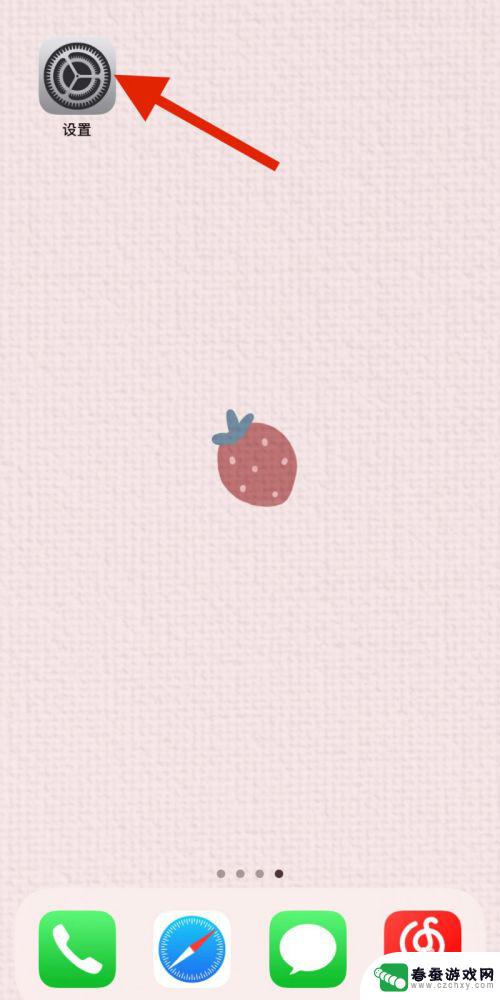
2.进入iPhone设置页面后,找到并点击“蜂窝网络”。
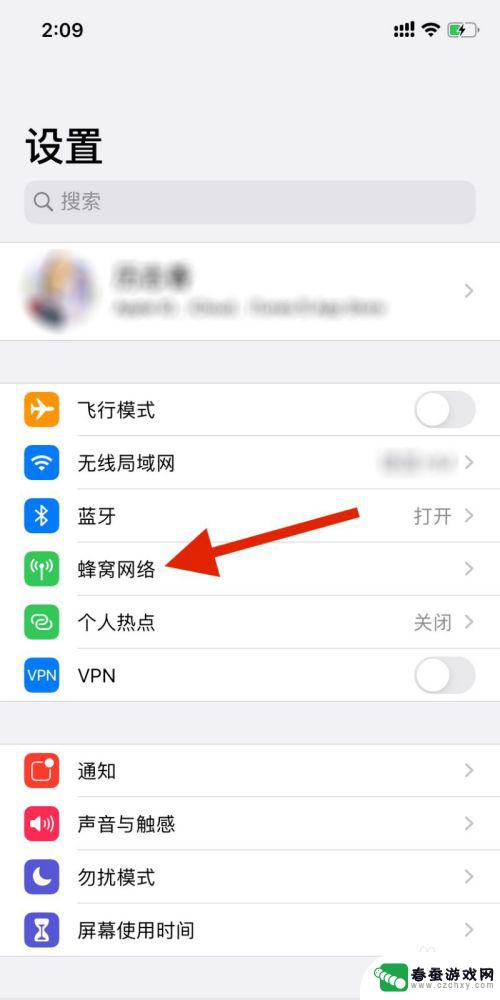
3.进入蜂窝网络页面后,点击“默认语音号码”。
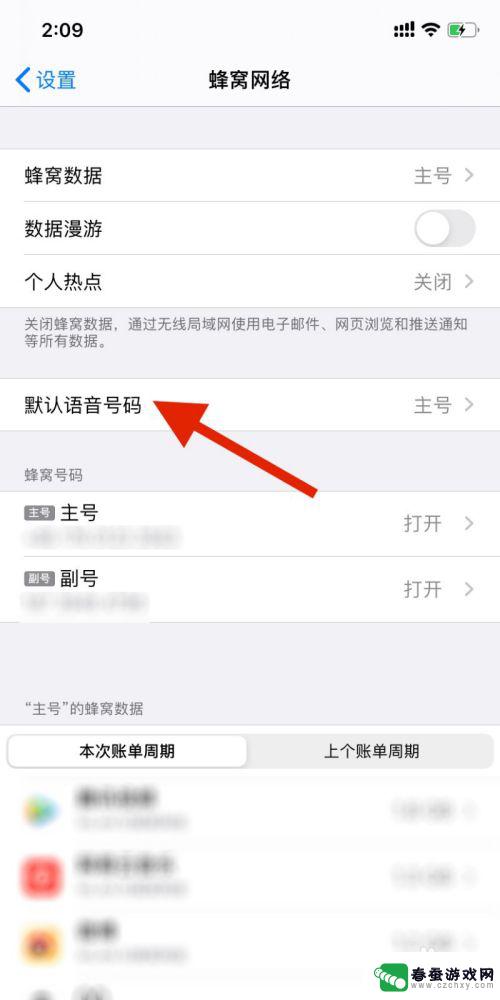
4.选择你要设置iPhone的语音号码。
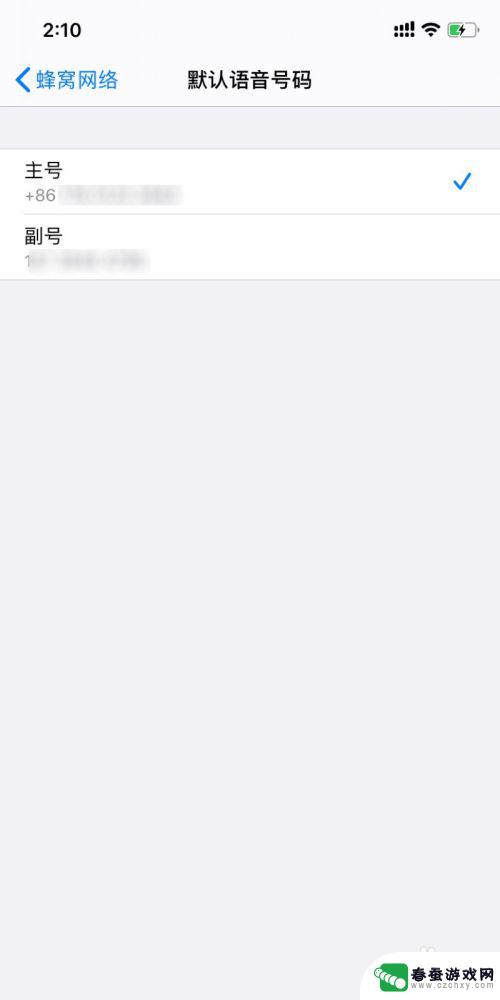
5.打开iPhone手机的拨号键盘页面。
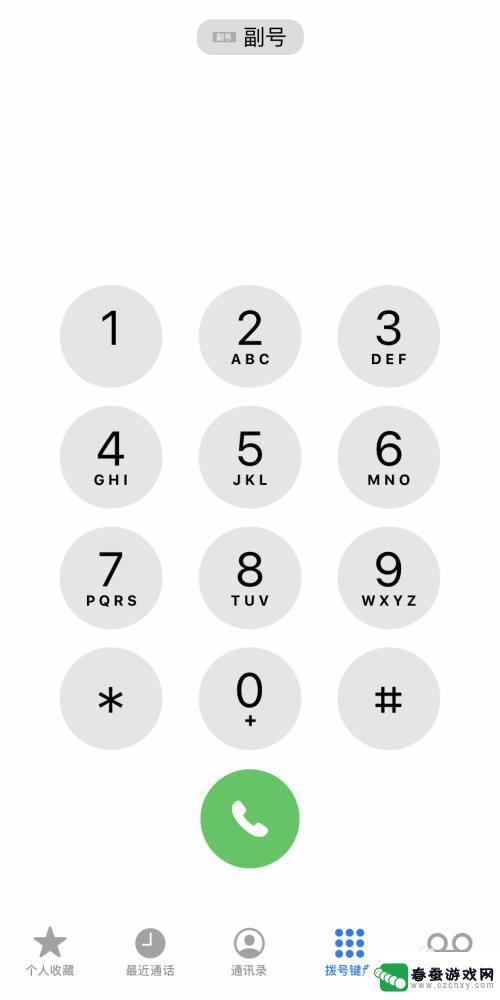
6.点击上方的副号/主号可以切换手机的拨号号码。

以上是关于如何设置电话号码配对苹果手机的全部内容,如果还有不清楚的用户,可以参考一下小编提供的步骤进行操作,希望对大家有所帮助。
相关教程
-
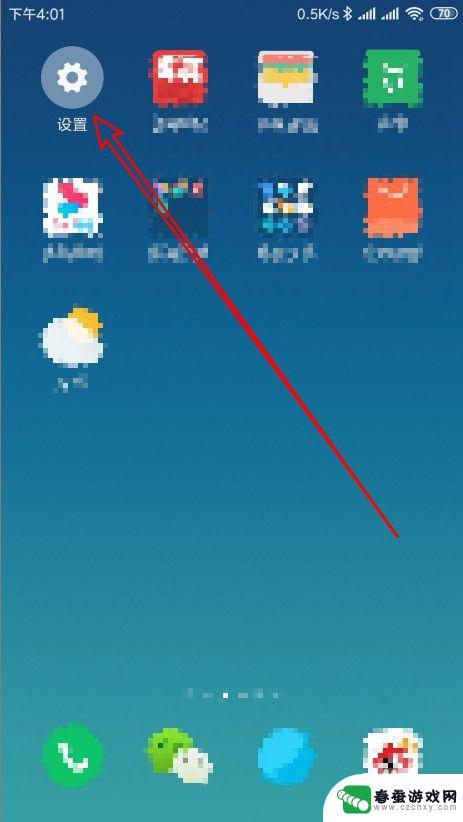 怎么设置手机卡卡号 小米手机如何设置SIM卡中的手机号码
怎么设置手机卡卡号 小米手机如何设置SIM卡中的手机号码在现代社会手机已经成为人们日常生活中不可或缺的工具,而要让手机正常使用,设置SIM卡中的手机号码就显得尤为重要。特别是对于小米手机用户来说,设置手机卡卡号更是必不可少的步骤。究...
2024-05-08 15:33
-
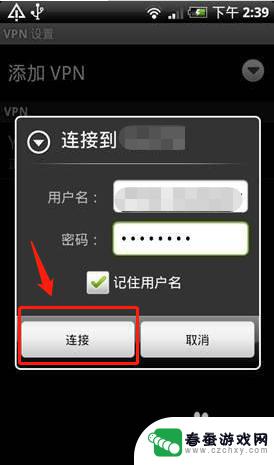 手机自动拨号怎么设置上网 手机如何设置宽带拨号上网
手机自动拨号怎么设置上网 手机如何设置宽带拨号上网手机自动拨号是手机上网的一种便捷方式,通过设置好宽带拨号,手机就可以自动连接网络,实现快速上网,在日常使用手机上网时,设置好自动拨号可以省去手动输入用户名和密码的烦恼,提高上网...
2024-04-09 15:28
-
 手机电话怎么设置陌生号码打不进来 手机设置陌生号码拒接状态
手机电话怎么设置陌生号码打不进来 手机设置陌生号码拒接状态在现代社会中手机已经成为人们生活中必不可少的通讯工具,随之而来的是各种各样的骚扰电话和陌生号码的骚扰。为了解决这个问题,手机厂商们为我们提供了一项非常实用的功能——设置陌生号码...
2024-02-22 13:18
-
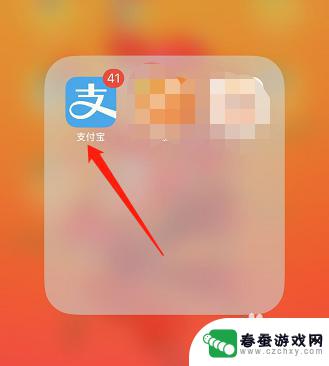 如何通过电话号码查到姓名 手机号查姓名的具体操作步骤
如何通过电话号码查到姓名 手机号查姓名的具体操作步骤在日常生活中,我们经常会遇到需要通过电话号码或手机号来查找对方姓名的情况,有时候我们可能会收到陌生号码的来电,想要确认对方的身份;或者是想找回一位老朋友的联系方式。无论是出于安...
2024-04-14 08:31
-
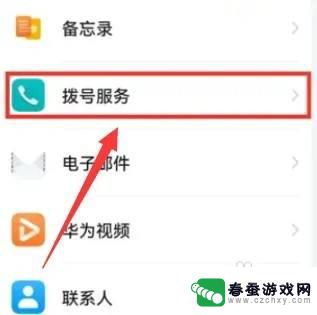 华为手机来电播报号码在哪里设置 打开华为手机来电播报的步骤
华为手机来电播报号码在哪里设置 打开华为手机来电播报的步骤华为手机作为一款备受欢迎的智能手机品牌,拥有许多实用的功能,其中,来电播报功能无疑为用户提供了更加便捷的通话体验。对于一些新手用户来说,可能并不清楚华为手机来电播报号码的设置在...
2023-12-13 17:34
-
 苹果手机怎么用双号 iphone如何设置副号发送短信
苹果手机怎么用双号 iphone如何设置副号发送短信苹果手机可以使用双号功能,设置副号发送短信非常方便,用户只需在设置中打开消息选项,然后选择发送和接收,添加副号即可。这样用户就可以使用两个不同的号码发送和接收短信,方便又实用。...
2024-04-15 14:21
-
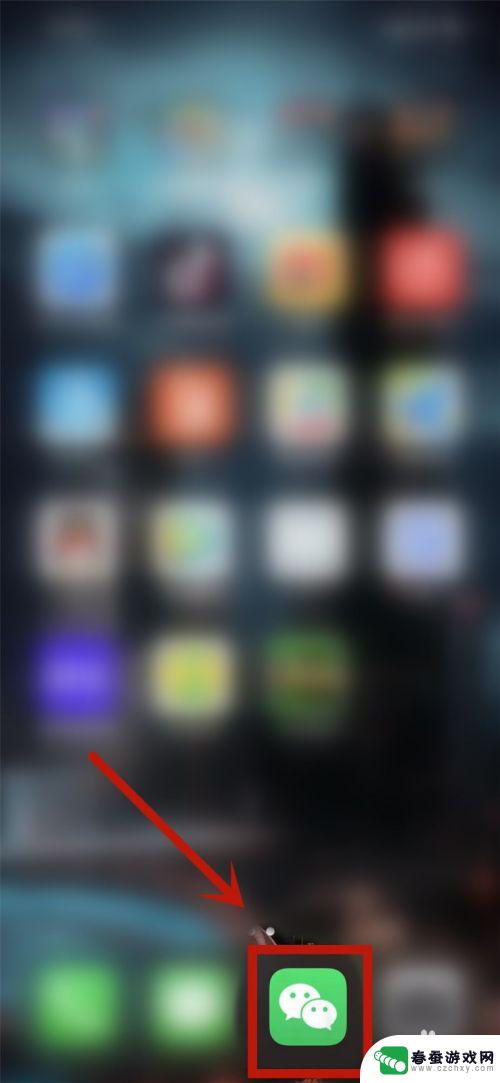 苹果手机怎么设置进入微信要密码 苹果手机微信登录密码怎么设置
苹果手机怎么设置进入微信要密码 苹果手机微信登录密码怎么设置苹果手机微信登录密码的设置非常简单,用户只需要在微信应用中进入我-设置-账号与安全-微信密码选项,然后根据提示输入新密码并确认即可,设置密码可以有效保护个人隐私,确保账号安全。...
2024-04-18 08:35
-
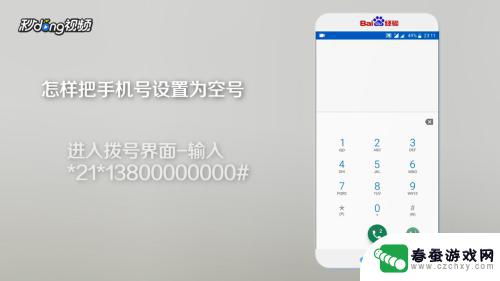 怎么设置让手机变成空号 怎样把手机号设置成空号
怎么设置让手机变成空号 怎样把手机号设置成空号在生活中,我们常常会遇到需要让手机变成空号的情况,无论是因为换号码或者暂时不想接听电话,都希望能够快速有效地设置手机成为空号状态,究竟该如何操作呢?通过简单的设置,我们可以轻松...
2024-05-04 11:25
-
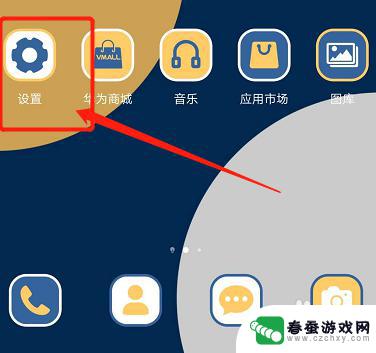 怎么设置手机卡的账号密码 如何为手机卡设置密码
怎么设置手机卡的账号密码 如何为手机卡设置密码在如今的数字社会,手机已经成为我们生活中不可或缺的一部分,随着手机功能的不断增强,我们的个人信息也变得越来越重要。为了保护我们的手机卡和个人隐私安全,设置手机卡账号密码成为了必...
2024-01-10 08:15
-
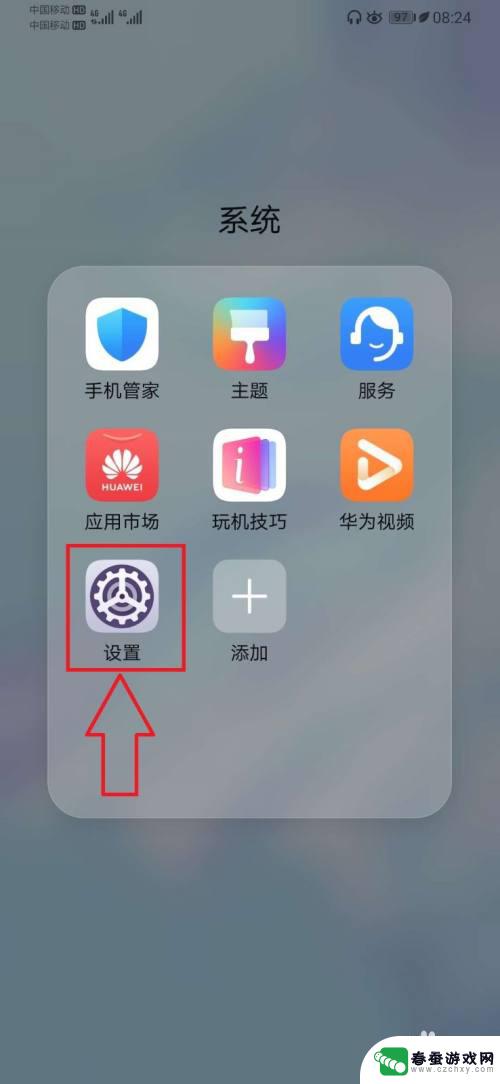 荣耀手机怎么拨号说话 华为手机语音拨号设置步骤
荣耀手机怎么拨号说话 华为手机语音拨号设置步骤在现代社会,手机已经成为人们生活中不可或缺的工具,而荣耀手机作为华为旗下的一款智能手机,备受消费者的青睐,在日常使用中,拨号和语音通话是手机最基本的功能之一。荣耀手机如何进行语...
2023-12-02 18:03
热门教程
MORE+热门软件
MORE+-
 一起学习学堂手机版免费
一起学习学堂手机版免费
99.45MB
-
 小龙云盘手机版
小龙云盘手机版
53.71MB
-
 络钉智造免费
络钉智造免费
27.70MB
-
 ai督学app最新版
ai督学app最新版
68.57MB
-
 壁纸星球安卓手机版
壁纸星球安卓手机版
13.30MB
-
 茶茶漫画
茶茶漫画
56.77M
-
 教育百事通软件免费
教育百事通软件免费
0KB
-
 Rossmann手机版最新版
Rossmann手机版最新版
47.55M
-
 WiFi上网手机管家app安卓版
WiFi上网手机管家app安卓版
36.33MB
-
 上号吧app官方
上号吧app官方
29MB